保存到工作区 (Creo Elements/Direct Modeling)
“保存到工作区”操作可保存选定对象并将数据上传至服务器端工作区。
单击 > 时,所有修改的对象都会保存到 Windchill 工作区。
要执行“保存到工作区”操作:
1. 在 Creo Elements/Direct Modeling 会话中,从“结构浏览器”中选择要保存的一个或多个对象。
2. 通过以下方式之一访问“保存到工作区”窗口:
a. 单击 > 。
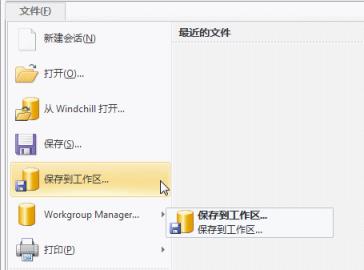
- 或者 -
b. 右键单击选定对象,然后从操作菜单中单击 > 。
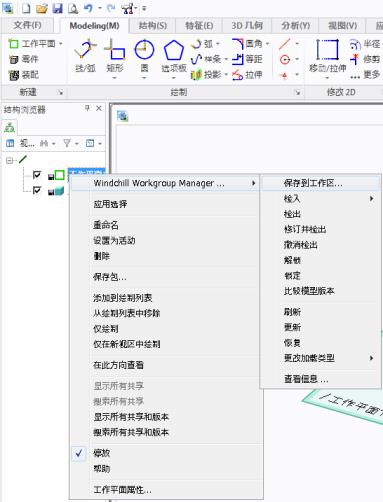
“保存到工作区”窗口随即打开。
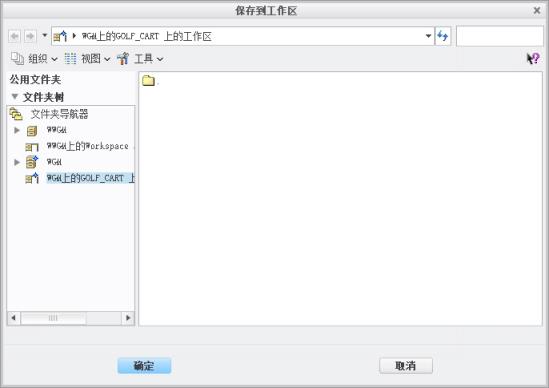
保存注释绘图时,应在会话中打开 2D 绘图及其相关的 3D 部件,以保持绘图与部件之间的链接。 |
3. 单击“确定”以将对象数据保存到上次在工作区内保存的位置。
- 或者 -
使用窗口中的“文件夹导航器”选择备用位置,然后单击“确定”。
自 Creo Elements/Direct Modeling 20.6.2.0 版本起,CAD 文档将以相同的发行版本保存到 Windchill。例如,在 Creo Elements/Direct Modeling 20.6.2.0 中创建的文件将在 Windchill 中另存为 Creo Elements/Direct Modeling 20.6 文件。
在 Creo Elements/Direct Modeling 20.6.2.0 中保存的文件在所有早期版本的 Creo Elements/Direct Modeling 中都无法打开。但是,文件是向前兼容的,也就是说,旧版本中保存的文件可以在新版本的 Creo Elements/Direct Modeling 中打开。
与 Windchill Workgroup Manager 13.0.0.0 或更高版本配合使用时,此行为适用于 Creo Elements/Direct Modeling 20.6.2.0 或更高版本。
• 在 Windchill 中,部件和存储库对象名称的默认长度不能超过两百 (200) 个字符。建议增加允许的字符长度,以避免在将对象导入到工作区或将部件和存储库对象保存 (上载) 至 Windchill 服务器时发生错误。 • 将 CAD 文档导入或保存到工作区时,Windchill 强制要求文件名和 SysID 同时唯一。违反任一唯一性约束时,系统都会产生冲突,而且“冲突”窗口中将显示相应的解决方案选项。有关详情,请参阅模型标识符与保存冲突。 |
相关主题